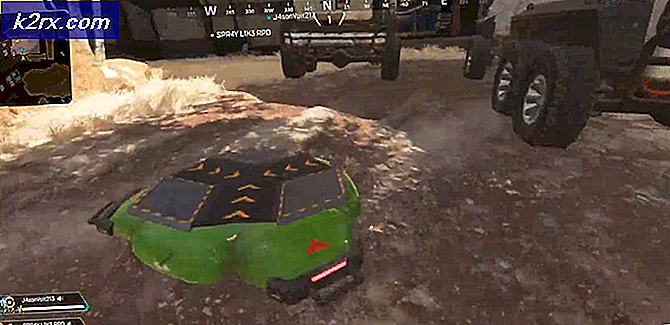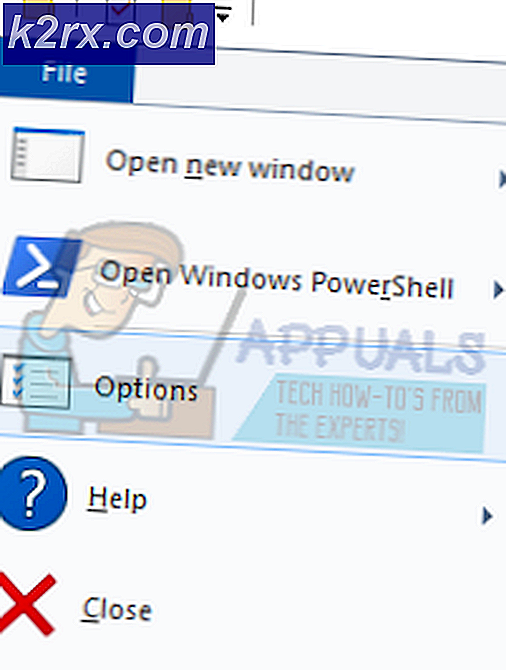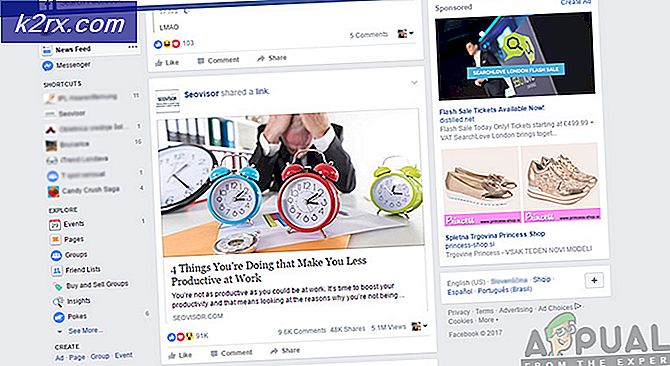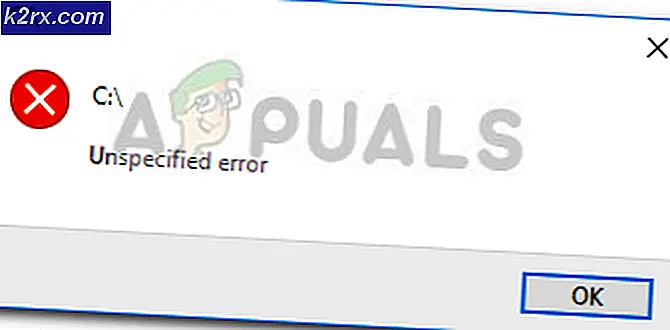Hur fixar jag StarCraft 2 Crashing?
StarCraft är ett av Blizzards flaggskeppsspel och har inställningar för militär och science fiction. Spelet steg snabbt upp och räknas nu som ett av de mest populära sci-fi-spelen där ute i spelarbetet. Det är en franchise och nyare iterationer rullas fortfarande ut.
Trots spelets popularitet stötte vi på många situationer där spelet kraschade. Kraschen inträffade antingen slumpmässigt i spelet eller när det startades eller vid avslut. I den här artikeln kommer vi att gå igenom alla anledningar till varför detta inträffar och vad de möjliga lösningarna är för att lösa problemet.
Vad orsakar StarCraft 2 att krascha?
Efter att ha undersökt användarrapporterna och analyserat spelet på våra egna datorer kom vi fram till att kraschen inträffade på grund av flera olika skäl. Några av anledningarna till varför kraschen inträffar är men inte begränsade till:
Innan du fortsätter, se till att du är inloggad som administratör och har en aktiva Internet anslutning. Spara också dina framsteg i molnet eftersom vi kommer att manipulera med spelet mycket.
Förutsättning: Systemkrav
Innan vi ägnar oss åt detaljerade lösningar bör du se till att ditt system uppfyller alla minimikrav på systemet. Om kraven inte uppfylls kommer du definitivt att uppleva flera problem som sträcker sig från att krascha till att frysa.
Systemkrav (minimum) CPU: Intel Core 2 Duo eller AMD Athlon 64 X2 5600+ Bagge: 2 GB OS: Windows 7 / Windows 8 / Windows 10 GRAFIKKORT: NVIDIA GeForce 7600 GT eller ATI Radeon HD 2600 XT eller Intel HD Graphics 3000 eller bättre PIXEL SHADER: 3.0 VERTEX SHADER: 3.0 FRI SKIVUTRUM: 30 GB DEDICERAD VIDEO RAM: 64 MB
Systemkrav (rekommenderas) CPU: Intel Core i5 eller AMD FX Series Processor eller bättre Bagge: 4 GB OS: Windows 10 64-bitars GRAFIKKORT: NVIDIA GeForce GTX 650 eller AMD Radeon HD 7790 eller bättre PIXEL SHADER: 5.0 VERTEX SHADER: 5.0 FRI SKIVUTRUM: 30 GB DEDICERAD VIDEO RAM: 1024 MB
Se till att du har åtminstone de rekommenderade systemkraven. Om du har en låg-dator, försök att ställa in grafiken till ett minimum.
Lösning 1: Kontrollera tredjepartsapplikationer och ändra prioritet
Innan vi påbörjar några tekniska lösningar kommer vi att försöka kontrollera om det finns några tredjepartsapplikationer som körs i bakgrunden som kan vara i konflikt med StarCraft 2 eller konkurrerar om resurser. När spelet startar ska all CPU-kraft ägnas åt spelet för dess körning. I den här lösningen kommer vi att navigera till uppgiftshanteraren och tvinga stänga eventuella extra applikationer. Senare kommer vi också att ändra spelets prioritet och se om detta gör skillnad i vårt fall.
- Tryck på Windows + R, skriv “taskmgr”I dialogrutan och tryck på Enter.
- En gång i uppgiftshanteraren, titta på alla processer som körs i bakgrunden. Leta efter någon process som du kanske tror förbrukar resurser. Högerklicka på den och välj Avsluta uppgift.
- Försök nu starta StarCraft 2 igen och se om eftersläppsproblemet är fixat för gott.
Om det senare inte löser problemet och du fortfarande upplever kraschar, navigerar vi till uppgiftshanteraren igen och ändrar spelets prioritet.
- Öppna uppgiftshanteraren igen som vi gjorde i föregående steg och navigera till fliken Detaljer.
- Hitta nu StarCraft 2 från listan, högerklicka på den och välj Ställ in prioritet> realtid (eller hög).
- Efter att ha gjort ändringar, byt tillbaka till spelet och kontrollera om kraschen är fixad för gott.
Lösning 2: Kontrollera installationskatalogen
Ett annat fall där StarCraft 2 kan krascha är när den inte finns i rätt katalog på din dator. Om du har flyttat datorer nyligen eller av någon anledning, installerat spelet till en extern hårddisk, kommer du att uppleva många problem som spelet fryser plötsligt, kraschar ofta och vad inte.
Därför bör du navigera till spelets installationsmapp och kontrollera installationskatalogen. Om du ser att spelet är installerat i en extern hårddiskbör du avinstallera spelet därifrån och installera om det på rätt inbyggd hårddisk. Se till att starta om datorn innan du startar spelet efter installationen.
Lösning 3: Reparera StarCraft 2
StarCrafts spelfiler i sig kan vara korrupta och kan sakna flera moduler. Om så är fallet kommer spelet att visa bisarrt beteende inklusive krasch- och frysningsscenarier. Dessutom kommer du att märka att spelet inte fungerar ordentligt och att det också har problem i spelmekaniken.
I den här lösningen öppnar vi Blizzard-klienten och använder Skanna och reparera verktyg som automatiskt kontrollerar alla spelfiler och om det hittar någon avvikelse kommer det att fixa det automatiskt.
Hearthstone kan vara skadad eller ha ofullständiga installationsfiler. Detta är en mycket vanlig fråga
- Öppna Blizzard-applikationen. Klicka nu på Spel och välj StarCraft 2 från det vänstra navigeringsfönstret. Klicka nu alternativ och välj Skanna och reparera.
- När skanningen startar ser du en förloppsindikator längst ner på skärmen som visar statistiken. Se till att du låter processen slutföra innan du startar om datorn och startar spelet igen.
Lösning 4: Återställa alternativ i spelet
Nästan varje spel har alternativet där du kan ändra beteendet i spelet inklusive tangentbindning, grafikinställningar, preferenser etc. Dessa alternativ gör spelet mer personligt för att ansluta till spelaren på en helt ny personlig nivå. Trots att det var en av de enklaste funktionerna där ute, fick vi rapporter från flera källor om att dessa inställningar i spelet orsakade kollisioner med spelet när en uppdatering släpptes.
I den här lösningen navigerar vi till inställningarna i spelet och återställer dem till standardinställningarna. Detta löser alla problem som är associerade med inställningarna i spelet.
Notera: Denna lösning raderar alla dina preferenser i spelet. Du kan säkerhetskopiera dem lokalt innan du fortsätter om du behöver byta ut dem.
- Starta Blizzard-applikationen och klicka på ikonen längst upp till vänster på skärmen och klicka på
- När inställningsfönstret öppnas klickar du på Spelinställningar. Nu kommer alla spelinställningar att listas här. Bläddra ner och leta efter StarCraft 2. När inställningarna laddas, klicka på Återställ alternativ i spelet.
- Klicka på Gjort efter detta är gjort. Starta nu om Blizzard-applikationen och kör ditt spel. Kontrollera om problemet är löst och det inte längre kraschar.
Lösning 5: Kontrollerar om ”Variables.txt”
Varje StarCraft-spel skapar en fil med namnet 'variables.txt' i dina dokument för att spara alla inställningar och konfigurationer i spelet. Ibland kan det inkludera variabler som spelet kontrollerar innan det laddas upp på din dator. Enligt tjänstemän i Blizzard är denna fil mycket viktig för systemet och dess roll kan inte ignoreras. Vi såg rapporter där användare rapporterade att OneDrive verkade manipulera filen och tog bort den från den lokala lagringen och lagrade den i molnet. När detta inträffade kunde spelet inte hitta filen när det behövdes och kraschade.
I den här artikeln navigerar vi till katalogen för filen och ser till att filen finns där. Vi kommer också att skydda det från OneDrive.
- Tryck på Windows + E för att starta Windows Explorer. En gång i utforskaren navigerar du till följande adress:
C: \ Användare \ * Användarnamn * \ OneDrive \ Dokument \ StarCraft II \ Variables.txt
- Här, om du ser StarCraft-mappen, skära och navigera till dina originaldokument. Klistra in mappen där. Se till att filen 'variabler' är komplett.
- Om du har problem med att placera filen i rätt katalog kan du alltid be en vän om filen och ta en titt på katalogen och klistra in den där.
Lösning 6: Uppdatera grafikdrivrutiner
En annan orsak som kan tvinga StarCraft 2 att krascha på din dator kan vara där grafikdrivrutinerna inte fungerar korrekt på din dator. I spelindustrin anses grafikdrivrutiner vara mycket flyktiga och verkar bryta mot uppdateringar eller när nya funktioner introduceras. I den här lösningen tar vi först bort grafikdrivrutinerna från din dator helt med DDU och försöker sedan installera de senaste. Ladda ner och installera DDU (avinstallationsprogrammet för drivrutiner) från dess officiella webbplats.
- Efter installationen Display Driver Uninstaller (DDU)starta din dator säkert läge. Du kan läsa vår artikel om hur du startar din dator i säkert läge.
- Efter att ha startat DDU, välj det första alternativet “Rengör och starta om”. Detta avinstallerar de nuvarande drivrutinerna helt från din dator.
- Starta nu datorn efter avinstallationen normalt utan säkert läge. Tryck på Windows + R, skriv “devmgmt.msc”I dialogrutan och tryck på Enter. Högerklicka på ett tomt utrymme och välj “Sök efter maskinvaruändringar”. Standarddrivrutinerna installeras. Försök starta spelet och kontrollera om det löser problemet.
- I de flesta fall fungerar standarddrivrutinerna inte för dig, så du kan antingen installera de senaste drivrutinerna via Windows-uppdateringen eller navigera till tillverkarens webbplats och ladda ner de senaste.
Leta reda på grafikdrivrutinerna, högerklicka på dem och klicka på Uppdatera drivrutinen. - När du har installerat drivrutinerna startar du om datorn och kontrollerar om problemet är löst.
Notera: Överväg också att avinstallera NVIDIA-ljuddrivrutiner från din dator. Detta är känt för att orsaka problem.
Lösning 7: Installera om StarCraft 2 igen
Om alla ovanstående metoder misslyckas försöker vi installera om StarCraft 2 helt från grunden. Det finns chanser att spelet på något sätt skadas bortom reparation med det reparationsverktyg vi använde tidigare. Se till att du har dina Blizzard-referenser eftersom du kan bli ombedd att ange dem eller ange spelhämtningskoden.
- Tryck på Windows + R, skriv “appwiz.cpl” i dialogrutan och tryck på Enter.
- En gång i applikationshanteraren, sök efter StarCraft 2, högerklicka på den och välj Avinstallera.
Notera: Du kan också avinstallera spelet med Blizzards applikation.
- Starta om din dator. Navigera nu till StarCrafts officiella webbplats och ladda ner spelet därifrån. Du kan också ladda ner spelet från Blizzards butik.